У цьому підручнику ми дізнаємося все про приховану панель «Останні файли» у Photoshop CC та про те, як вона може нам допомогти при перегляді та виборі наших нещодавно відкритих файлів.
У попередньому підручнику ми дізналися все про екран "Пуск" у Photoshop. Тут я згадую це, оскільки екран "Пуск" і панель "Недавні файли" дуже пов'язані. Якщо ви цього ще не зробили, я настійно рекомендую спочатку прочитати навчальний посібник "Екран", перш ніж продовжувати.
Екран «Пуск» з’являється під час запуску Photoshop CC, а також з’являється, коли ми закриваємо свої документи. Поряд з варіантами створення нових документів та відкриття існуючих зображень, однією з найкращих особливостей екрану «Пуск» є те, що він зручно відображає наші останні файли у вигляді мініатюрних зображень, полегшуючи вибір та повторне відкриття потрібного нам.
Ось як виглядає мій екран «Пуск» після запуску Photoshop, в центрі якого є мініатюри останніх файлів. Щоб повторно відкрити один із моїх останніх файлів, все, що мені потрібно зробити, - це натиснути його ескіз. Я виберу другий з лівого верхнього ряду:
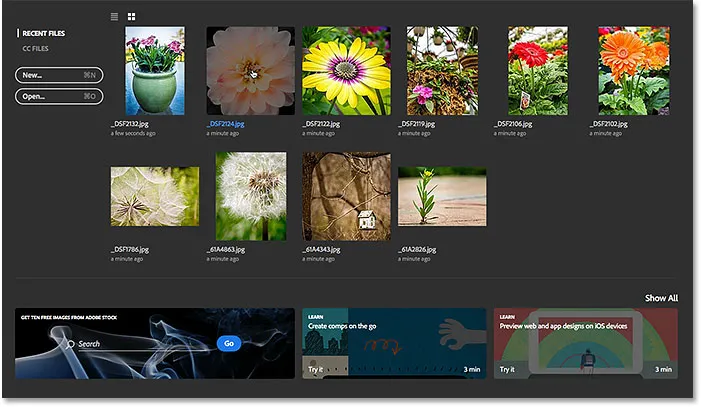
Вибір зображення зі списку Останні файли.
Зображення відкривається у Photoshop:

Перше зображення відкривається. © Стів Паттерсон.
Все йде нормально. Я відкрив своє перше зображення. Що робити, якщо я хочу, щоб це перше зображення було відкритим, коли я відкриваю друге зображення, яке також є зі мого списку останніх файлів? Як повернутися на екран "Пуск", щоб я міг переглянути свої ескізи нещодавніх файлів і вибрати інше зображення?
Проста відповідь - я не можу. Принаймні, не без закриття зображення, яке я вже відкрив. Причина полягає в тому, що екран "Пуск" з'являється лише тоді, коли інші документи не відкриті. Щоб повернутися до екрана «Пуск» та повернутися до ескізів останніх файлів, у мене немає іншого вибору, як закрити своє поточне зображення.
Єдиний спосіб отримати доступ до моїх останніх файлів, не закриваючи моє поточне зображення, принаймні за замовчуванням, - це перейти до меню Файл у рядку меню вгорі екрана та обрати Відкрити останні . Це відображає мої останні файли як список. Але проблема в тому, що вони з’являються в списку лише по імені. Якщо я не пам'ятаю назву зображення, яке шукаю, я не маю уявлення, яке саме вибрати. Цю ж проблему ми побачили, коли ми подивилися, як працювати з екраном «Пуск», вимкненим у Photoshop:
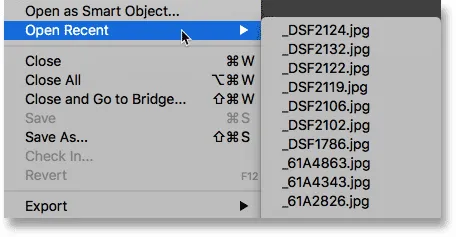
Команда "Відкрити останні" відображає наші останні файли лише за іменем.
Хіба не було б чудово, якби був якийсь спосіб переглядати наші останні файли як ескізи, не потребуючи повернення на екран «Пуск»? На щастя, є спосіб завдяки робочій області нещодавніх файлів Photoshop!
Як увімкнути робочу область останніх файлів
За замовчуванням робоча область Останні файли вимкнена, але ми можемо її легко включити у налаштуваннях Photoshop. На ПК з Windows перейдіть до меню E dit у верхній частині екрана, виберіть Налаштування та виберіть Загальні . На Mac (який я тут використовую), перейдіть до меню Photoshop CC, виберіть Налаштування, а потім виберіть Загальні :
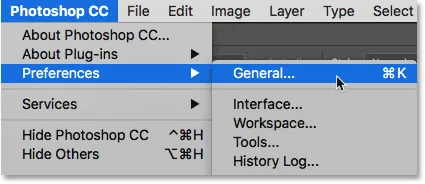
Перейдіть до редагування (Win) / Preferences (Mac)> Preferences> General.
Це відкриває діалогове вікно "Налаштування", встановлене на Загальні параметри. Шукайте варіант, який говорить " Показати робочу область" Останні файли "під час відкриття файлу . Клацніть всередині його прапорця, щоб увімкнути це:
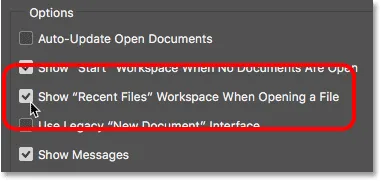
Вибір робочого простору "Показати" Останні файли "Під час відкриття файлу".
Щоб зміни набули чинності, вам потрібно буде вийти з програми Photoshop і перезапустити його. Щоб вийти з Photoshop на ПК з Windows, перейдіть до меню Файл та виберіть Вийти . На Mac перейдіть до меню Файл та виберіть Закрити Photoshop CC :
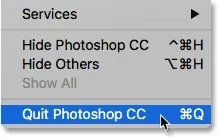
Перейдіть у меню Файл> Вихід (Win) / Файл> Закрити Photoshop CC (Mac).
Потім відновіть Photoshop так само, як і раніше. Спочатку речі не будуть виглядати інакше. Тут ми бачимо, що мені знову представлений екран "Пуск", як я був раніше. Я виберу те саме зображення, щоб відкрити, натиснувши на його ескіз у списку Останні файли:
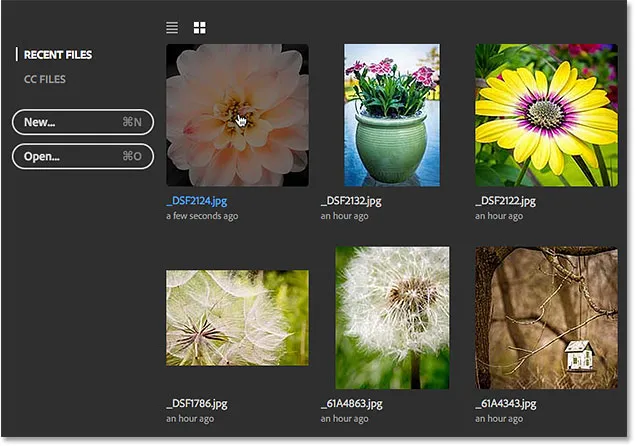
Вибір того ж зображення, що і минулого разу.
І ось ми бачимо, що образ знову відкрився:

Перше зображення знову відкриється.
Панель останніх файлів
Тепер, коли я включив робочу область Останні файли, як я можу переглянути свої останні файли не як список лише імен, а як ескізи?
Якщо увімкнено робочу область Останні файли, замість того, щоб переглядати наші останні файли, перейшовши до меню Файл та вибравши Відкрити останні, як це було мить тому, на цей раз перейдіть до меню Файл та виберіть Відкрити . Або скористайтеся комбінацією клавіш, Ctrl + 0 (Win) / Command + 0 (Mac):
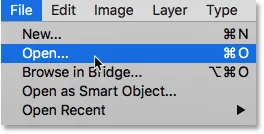
Перехід до Файл> Відкрити.
Як це робите, слідкуйте за панелями праворуч від інтерфейсу Photoshop. Я затьмарив решту інтерфейсу, щоб полегшити розгляд області панелі:
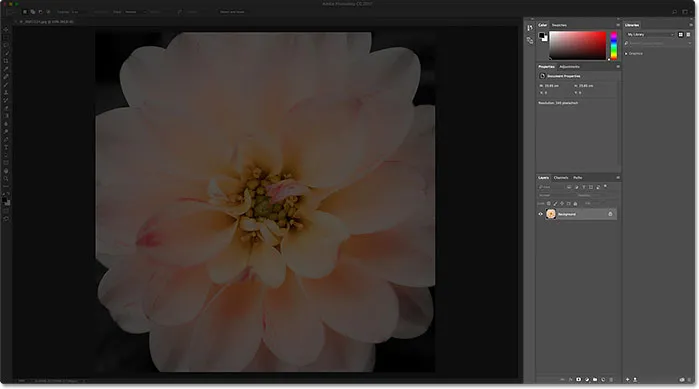
Подивіться на панелі праворуч.
Зазвичай, коли ми обираємо команду Open, вона відкриває Провідник файлів на ПК з Windows або Finder на Mac, який ми використовуємо для навігації до зображення, яке ми хочемо відкрити. Але коли ми вибираємо команду "Відкрити" з увімкненою робочою областю "Останні файли", всі панелі праворуч зникають і замінюються панеллю "Останні файли" :
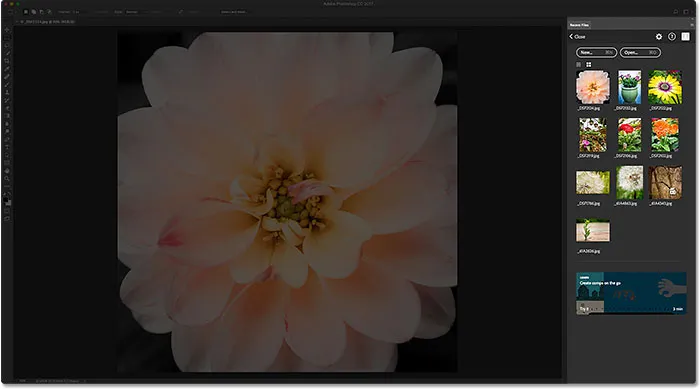
На інших панелях Photoshop з’являється панель «Останні файли».
Панель "Останні файли" - це, по суті, міні-екран "Пуск", що дає нам швидкий доступ до більшості тих самих варіантів, які ми знаходимо на фактичному екрані "Пуск". Зверху у нас є кнопка Нова … для створення нових документів Photoshop та кнопка Відкрити … для відкриття зображень, які не знайдені в нашому списку останніх файлів:
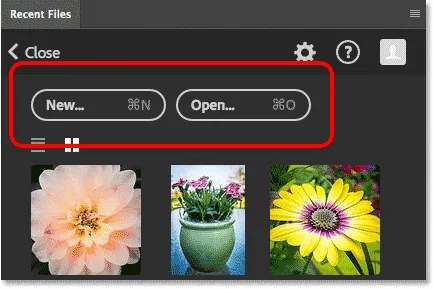
Панель "Останні файли" містить ті самі кнопки "Нові …" та "Відкрити …" на екрані "Пуск".
Знизу є навіть плитка із вмістом, який змінюється з часом, пропонуючи навчальні посібники чи активні матеріали для завантаження, як і плитки, які ми знаходимо на головному екрані запуску. Натиснувши на плитку, ви відкриєте веб-браузер і перейдете на веб-сайт Adobe, де ви знайдете більше інформації по темі:
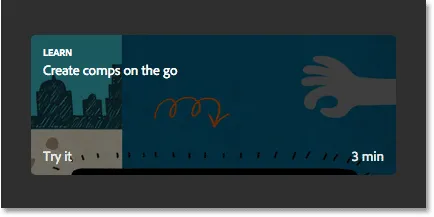
На екрані "Пуск" та на панелі "Недавні файли" входять плитки з вмістом, що динамічно змінюється.
Але головною особливістю панелі "Недавні файли" є те, що вона відображає наші останні файли у вигляді ескізів, як ми знаходимо на фактичному екрані "Пуск". Залежно від кількості останніх файлів у вас, можливо, знадобиться прокрутити їх. Щоб повторно відкрити файл, просто натисніть на його ескіз:
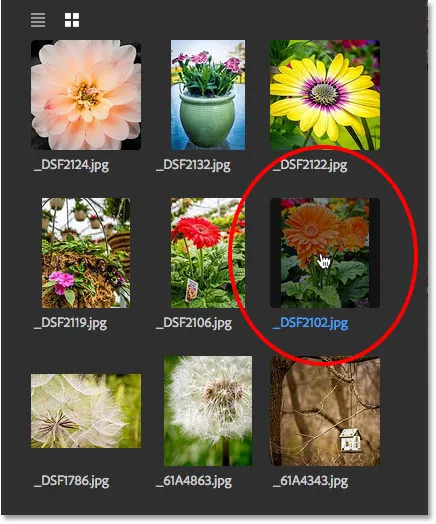
Вибір зображення для повторного відкриття на панелі "Недавні файли".
І тут ми бачимо, що вибране зображення відкривається у Photoshop:
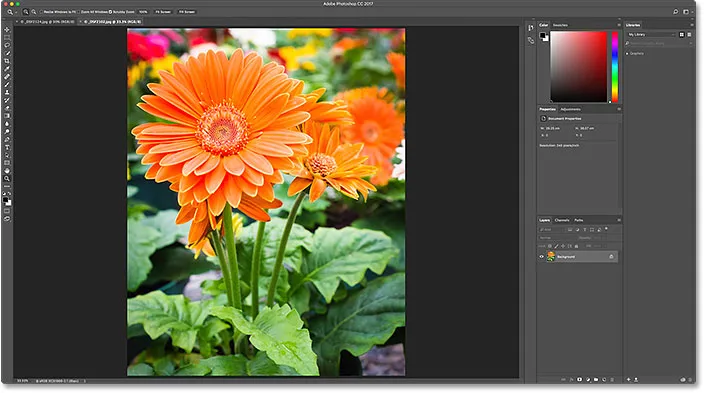
Відкриється друге зображення. © Стів Паттерсон.
Зауважте, що як тільки зображення відкриється, панель "Останні файли" зникає, а оригінальні панелі Photoshop повертаються:
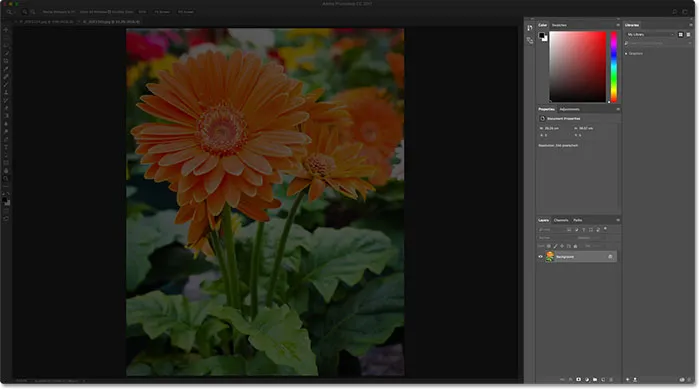
Панель Останні файли закривається, коли вибране зображення відкриється.
Зауважте також, що оскільки мені не потрібно було закривати своє початкове зображення, щоб потрапити на панель "Останні файли", тепер у мене є одночасно відкриті обидва зображення, кожне у своєму власному документі. Щоб повернутися до мого першого зображення, все, що мені потрібно зробити, це натиснути на його вкладку над документами:
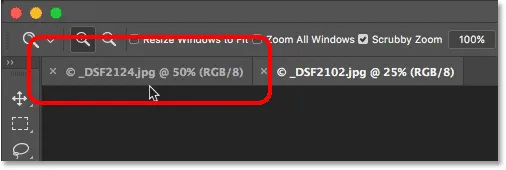
Перемикайтеся між відкритими документами, натискаючи вкладки.
І тепер перше зображення, яке я відкрив, знову з’являється:
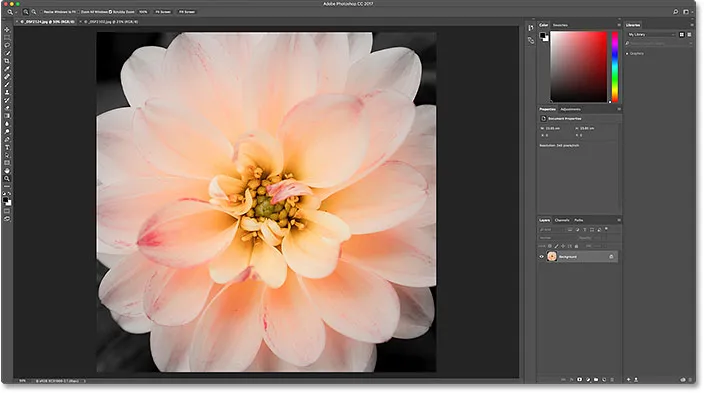
Назад до перегляду вихідного зображення.
Як вимкнути панель останніх файлів
Незважаючи на те, що робоча область Останні файли у Photoshop CC відключена за замовчуванням, вона насправді може бути дуже корисною, особливо якщо вам потрібно регулярно повторно відкривати останні файли. Але якщо ви хочете вимкнути його, просто натисніть Ctrl + K (Win) / Command + K (Mac) на клавіатурі, щоб швидко повернутися до Загальних налаштувань Photoshop.
Потім зніміть прапорець Показати робочу область «Останні файли» під час відкриття параметра « Файл», щоб відключити його. Щоб зміни набрали чинності, вам знову потрібно буде закрити та перезапустити Photoshop:
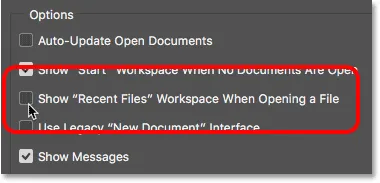
Зніміть прапорець "Показати" Останні файли "Робоча область при відкритті файлу", щоб вимкнути її.